Normalmente quando você abre o Excel, ele te mostra uma janela com algumas opções para que você possa abrir um documento em branco ou procurar um modelo pronto. Mas, você sabia que é possível abrir um arquivo específico do Excel automaticamente?
Programar Abertura de Planilha Automaticamente
É verdade que procurar um arquivo no Excel para abrir é uma tarefa muito fácil, mas se você costuma trabalhar sempre em uma planilha você pode automatizar esse processo em vez de sequer ficar procurando sempre.
Como Abrir um Arquivo Específico do Excel Automaticamente – Passo a Passo
Primeiramente, o processo é basicamente bem simples você simplesmente precisa copiar aqui arquivo eu desejo sempre abrir e colar uma pasta chama XLSTART:
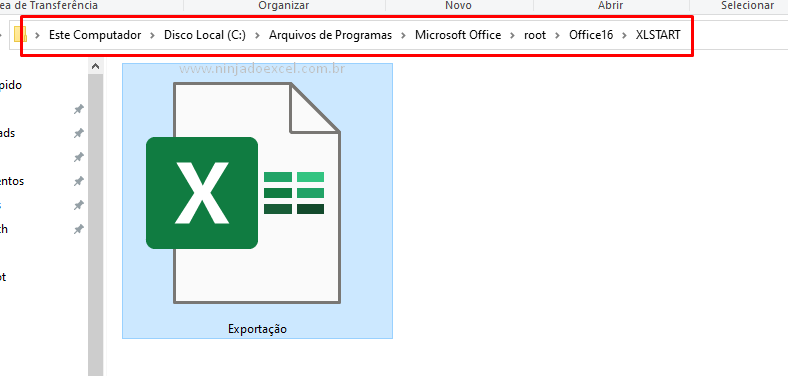
Cadastre seu e-mail aqui no blog para receber em primeira mão todas as novidades, posts e videoaulas que postarmos.
Receber conteúdos de Excel
Preencha abaixo para receber conteúdos avançados de Excel.
Fique tranquilo, seu e-mail está completamente SEGURO conosco!
Sendo assim, a partir deste momento sempre que você abrir o seu Excel, automaticamente este arquivo será aberto e você poderá trabalhar com ele tranquilamente:
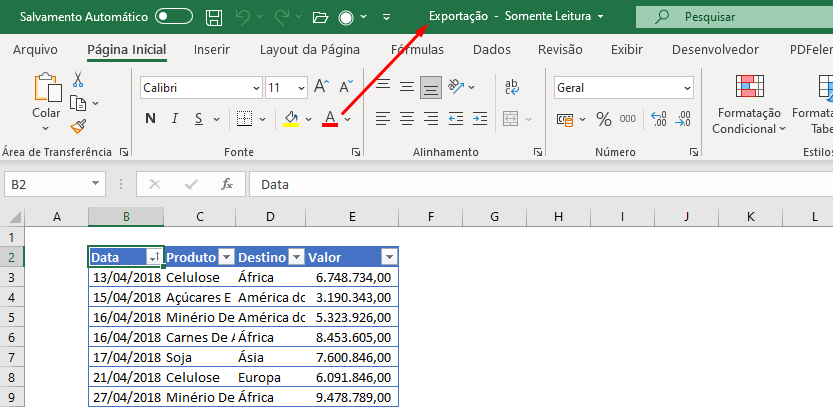
Portanto, quando você desejar que isso não mais aconteça, você só precisa ir nesse local, ou seja, nesta mesma pasta e retirar esse arquivo, seja recortando para um outro destino ou até mesmo deletando ele para sempre.
Onde Encontrar a Pasta XLSTART?
- A pasta XLSTART não há muito se encontra neste caminho: C:\Program Files\Microsoft Office\root\Office16\XLSTART\
Curso de Excel Completo: Do Básico ao Avançado.
Por fim, quer aprender Excel do Básico ao Avançado passando por Dashboards? Clique na imagem abaixo e saiba mais sobre este Curso de Excel Completo.
Por fim, deixe seu comentário sobre o que achou, se usar este recurso e você também pode enviar a sua sugestão para os próximos posts.
Até breve!















